Domanda
Problema: come risolvere il codice di errore di aggiornamento di Windows 10 0x8024002E?
Microsoft mi sta davvero dando sui nervi! Quando risolveranno quei bug di Windows 10 Update?? È probabilmente la quinta volta in diversi mesi che riscontro un messaggio di errore durante l'installazione di un aggiornamento. Questa volta, l'aggiornamento non viene installato con un codice di errore 0x8024002e. Eventuali suggerimenti?
Risposta risolta
Windows 10 è un ottimo sistema operativo e probabilmente la maggior parte dei suoi utenti lo ammetterà. Sfortunatamente, ma ha molte lacune e bug, che devono essere migliorati/risolti continuamente.[1] Ecco perché Microsoft sta lavorando duramente per rilasciare regolarmente aggiornamenti e hotfix. L'intero sistema di aggiornamento è cambiato in modo significativo poiché Microsoft è passata agli aggiornamenti cumulativi da un singolo modello di aggiornamento, nonché al controllo dell'utente disabilitato sul processo di aggiornamento.
Di conseguenza, gli aggiornamenti di Windows 10 vengono forniti in bundle in un unico pacchetto di aggiornamento e vengono installati automaticamente. Sfortunatamente, ma il processo di aggiornamento nel sistema Windows 10 spesso fallisce con errori. Codice errore 0x8024002E “WU_E_WU_DISABLED – L'accesso al server non gestito non è consentito"è uno di questi.[2]
Questo bug viene fornito in un modulo popup durante il download di un aggiornamento su Windows Server Update Services (WSUS) o durante l'installazione automatica tramite Windows Updates (WU). L'errore 0x8024002E indica il fatto che il servizio Windows Update è stato bloccato.
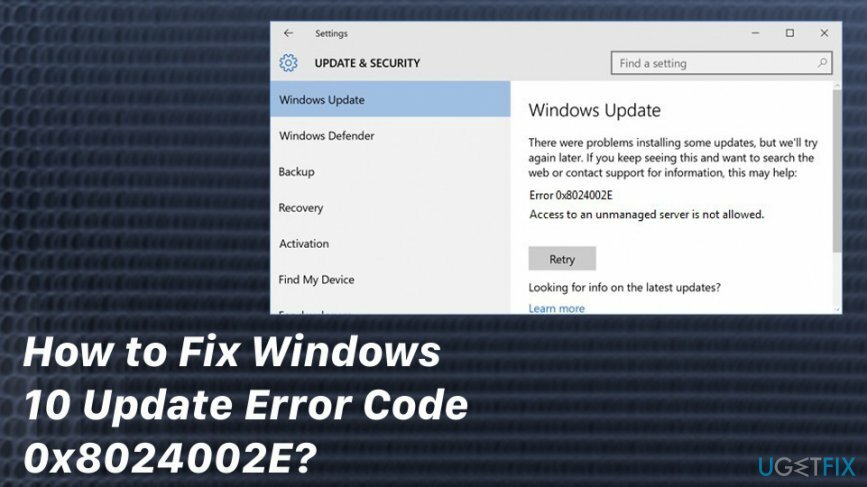
Esistono diversi motivi per questo bug, tra cui infezione da malware, gateway non valido, conflitto tra antivirus e WU, configurazione WU errata e simili. Poiché non è ancora chiaro quale sia il motivo esatto del verificarsi dell'errore 0x8024002E, in questo post forniremo tutte le possibili correzioni di errori 0x8024002E.
Modi per correggere l'errore di aggiornamento 0x8024002E su Windows 10
Per riparare il sistema danneggiato, è necessario acquistare la versione con licenza di Reimage Reimage.
Se l'installazione di Windows Update è stata terminata e hai ricevuto un messaggio di errore 0x8024002E, ci sono diverse cose che puoi provare. Prima di tutto, riavvia il tuo PC e un router e controlla se la WU funziona. Se continua a mostrare un errore, controlla il sistema per malware.[3] A questo scopo, puoi usare ReimageLavatrice Mac X9. Se rileva malware, assicurati di rimuoverlo tutto. Se anche questo non aiuta, disabilita temporaneamente l'antivirus per verificare se il motivo del bug 0x8024002E non è correlato al conflitto software. Se questi semplici passaggi non hanno aiutato a correggere l'errore 0x8024002E, prova quanto segue:
Metodo 1. Esegui sfc / scannow
Per riparare il sistema danneggiato, è necessario acquistare la versione con licenza di Reimage Reimage.
- Clic Tasto Win + X e seleziona Prompt dei comandi (amministratore).
- Tipo sfc /scannow comando e premere Accedere.
- Attendi che il sistema esegua la scansione e risolva i problemi. Successivamente, riavvia il sistema.
Metodo 2. Ripristina i componenti di Windows Update
Per riparare il sistema danneggiato, è necessario acquistare la versione con licenza di Reimage Reimage.
- Clic Tasto Win + X contemporaneamente e selezionare Prompt dei comandi (amministratore).
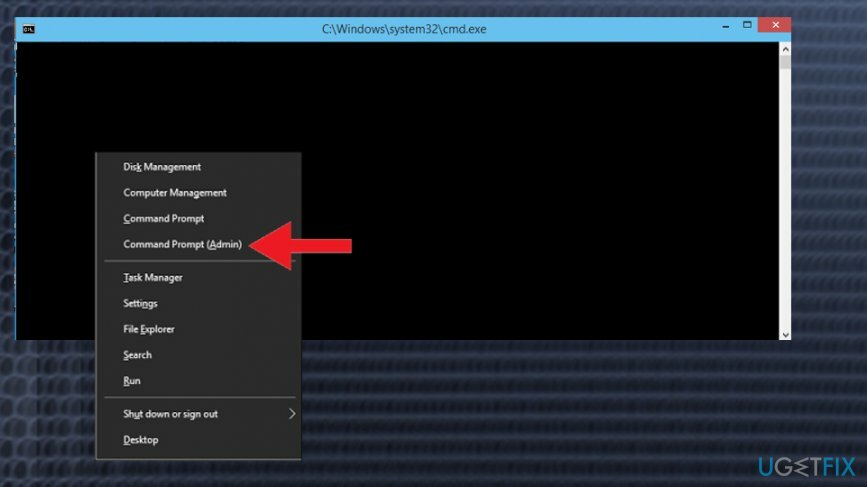
- Ora il tuo compito è disabilitare BITS, Cryptographic, MSI Installer e Windows Update Services. A tal fine, digitare i seguenti comandi nella finestra del prompt dei comandi e premere Invio dopo ciascuno di essi:
arresto netto wuausserv
net stop cryptSvc
bit di stop netto
arresto netto msiserver - Successivamente, digita i seguenti comandi per rinominare le cartelle SoftwareDistribution e Catroot2. Non dimenticare di digitare Invio dopo ciascuno di essi:
ren C:\\Windows\\SoftwareDistribution SoftwareDistribution.old
ren C:\\Windows\\System32\\catroot2 Catroot2.old - Una volta fatto, abilita BITS, Cryptographic, MSI Installer e Windows Update Services (disabilitato prima). Questo può essere fatto inserendo il seguente comando e premendo Invio dopo ciascuno di essi:
inizio netto wuausserv
net start cryptSvc
bit di inizio netto
net start msiserver - Infine, chiudi la finestra del prompt dei comandi e riavvia il PC.
Metodo 3. Cambia la proprietà di Windows Update in Automatico
Per riparare il sistema danneggiato, è necessario acquistare la versione con licenza di Reimage Reimage.
- Clic Ctrl + Maiusc + ESC e vai a Servizi tab.
- Clic Servizi aperti e poi scorri verso il basso per trovare Aggiornamento Windows.
- Fare doppio clic su di esso per aprire Proprietà.
- Individuare Tipo di avvio e impostalo su Automatico.
- Infine, fai clic su Applicare e OK.
Metodo 4. Esegui lo strumento di risoluzione dei problemi di Windows Update
Per riparare il sistema danneggiato, è necessario acquistare la versione con licenza di Reimage Reimage.
- Fare clic con il tasto destro su Tasto vittoria e seleziona Pannello di controllo.
- Tipo Risoluzione dei problemi nella casella di ricerca e fare clic sui risultati della ricerca.
- Clic Mostra tutto nel riquadro di sinistra e individuare Aggiornamento Windows.
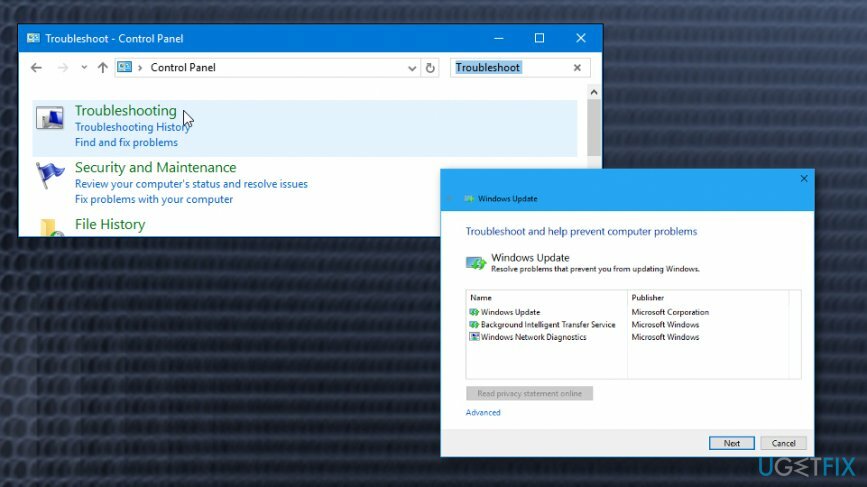
- Ora lo strumento di risoluzione dei problemi dovrebbe eseguire una scansione. Attendi che finisca, quindi riavvia il sistema.
Ripara automaticamente i tuoi errori
Il team di ugetfix.com sta cercando di fare del suo meglio per aiutare gli utenti a trovare le migliori soluzioni per eliminare i loro errori. Se non vuoi lottare con le tecniche di riparazione manuale, usa il software automatico. Tutti i prodotti consigliati sono stati testati e approvati dai nostri professionisti. Gli strumenti che puoi utilizzare per correggere l'errore sono elencati di seguito:
Offerta
fallo ora!
Scarica correzioneFelicità
Garanzia
fallo ora!
Scarica correzioneFelicità
Garanzia
Se non sei riuscito a correggere il tuo errore utilizzando Reimage, contatta il nostro team di supporto per ricevere assistenza. Per favore, facci sapere tutti i dettagli che ritieni dovremmo sapere sul tuo problema.
Questo processo di riparazione brevettato utilizza un database di 25 milioni di componenti che possono sostituire qualsiasi file danneggiato o mancante sul computer dell'utente.
Per riparare il sistema danneggiato, è necessario acquistare la versione con licenza di Reimage strumento di rimozione malware.

Accedi a contenuti video con limitazioni geografiche con una VPN
Accesso privato a Internet è una VPN che può impedire al tuo provider di servizi Internet, il governo, e terze parti dal tracciamento online e ti consentono di rimanere completamente anonimo. Il software mette a disposizione server dedicati per torrenting e streaming, garantendo prestazioni ottimali e non rallentandoti. Puoi anche aggirare le restrizioni geografiche e visualizzare servizi come Netflix, BBC, Disney+ e altri servizi di streaming popolari senza limitazioni, indipendentemente da dove ti trovi.
Non pagare gli autori di ransomware: utilizza opzioni di recupero dati alternative
Gli attacchi di malware, in particolare i ransomware, sono di gran lunga il pericolo maggiore per le tue foto, i tuoi video, i tuoi file di lavoro o di scuola. Poiché i criminali informatici utilizzano un robusto algoritmo di crittografia per bloccare i dati, non possono più essere utilizzati fino a quando non viene pagato un riscatto in bitcoin. Invece di pagare gli hacker, dovresti prima provare a usare un'alternativa recupero metodi che potrebbero aiutarti a recuperare almeno una parte dei dati persi. Altrimenti, potresti anche perdere i tuoi soldi, insieme ai file. Uno dei migliori strumenti in grado di ripristinare almeno alcuni dei file crittografati: Recupero dati professionale.